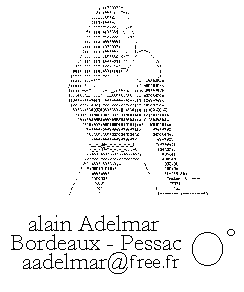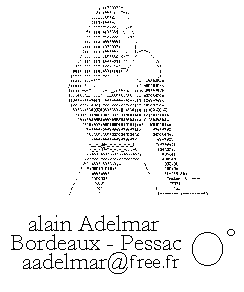Trucs &
Astuces
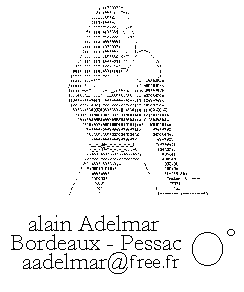
alain Adelmar
Les petites astuces qui rendent la vie plus
agréable, les trucs qu'on tricote au fils des mois de
galére, de tâtonnement. Chacun à les siennes, bien
que Linux soit déjà un système plein de trucs et
astuces. On en découvrent tout les jours sur ce système,
à tel point que je le compare à un gigantesque jeux qui
peut ce découvrir sur plusieurs niveaux et à chaque
chemin que l'on creuse on trouve des astuces accompagnés d'un
clin d'œil du programmeur qui l'a conçu.
Ici, je vais juste vous donner les miens, quelques trucs qui me
servent tout les
jours.
Alain Adelmar
Téléchargez, installez et
lancer seamonkey FR en tapant: sm
à la console
Et oui Firefox est trop lourd, lent et le "seamonkey" installer par yum
n'est pas en français, alors téléchargez
seamonkey-1.1.16.fr-FR.linux-i686.installer.tar.gz
Toutes les commandes sont à entrer en root donc ouvrez une
console et taper:
su -
- téléchargé
-décomprésser le package en tapant:
tar -xvf seamonkey-1.1.16.fr-FR.linux-i686.installer.tar.gz
(ce qui va vous donner un
repertoire ./seamonkey-installer
)
- installé les bibliothéques standart C++ avec yum en
tapant:
yum install libstdc++.so.5
- placer le repertoire seamonkey-installer dans le bon
repertoire:
mv ./seamonkey-installer /usr/local
- lancer l'installeur ::
/usr/local/seamonkey-installer/seamonkey-installer
(ce qui va ouvrir une fenetre
d'installation, suivre les instructions
)
- oter le repertoire d'installation qui ne sert plus à rien:
rm -rf /usr/local/seamonkey-installer
- placer sur votre bureau un lanceur sm :
click droit de souris sur le bureau, placer un lanceur:
nom: sm
parcourir: /usr/local/seamonkey/seamonkey
changer l'icone: parcourir => /usr/local/seamonkey/chrome/icons/default/defaults/defaults.png
et voilà vous pouvez lancer seamonkey en français, on
aurai aussi pu créer un alias dans ~/bashrc
Quoi
mon post-it à fichier ultra utile
Quoi est une commande, un alias
qu'il suffit de taper suivi d'un nom de fichier ou d'un début de
nom pour avoir la signification et/ou les modifications apportés
à ce(s) fichier(s) (3 à 4 lignes par fichier). Il est
trés utile dans de nombreuses circonstances. En effet, lorsque
vous gardez une distribution assez longtemps, vous ne vous rappelez
plus quelle modifications à été faite à tel
ou tel fichier de configuration, document de travail, scripts ...
Qui se rappelle de toutes les
variantes, des modifs, du contenu de tout ses fichiers partout.....?
Moi pas et gràce à la commande quoi je peu voir
l'essentiel du contenu en 3 ou 4 lignes méme quand je ne me
rappelle pas complétement du nom du fichier.
Comment ça marche : fastoche lorsque j'écris un
scripts
ou un document ou que je modifie un fichier j'écris une ligne
commençant par :
remd: ou # remd:
lorsque c'est un script ou un exécutable, suivi de quelques
explications exemple:
# remd: ce script permet de
modifier le nom des fichiers d'un répertoire en ajoutant a la
suite du nom leur date de création exemple nom_de_fichier.log
=> nom_de_fichier_120498.log |écrit le 12.04.01| possible
changer localtime(time) ligne 15
Ne pas oublier aussi
d'écrire la ligne ci-dessous dans votre fichier
~/.bashrc
alias quoi="grep -A4 -w remd:"
Une fois placé cette
ligne activera l'alias quoi
et le tour et
joué.
Le principal
intérét de quoi
, n'est peut
être pas celui auquel l'on pense.
Et oui en plus de vous renseigner
sur le contenu de votre fichier, il vous servira aussi à
repérer les fichiers modifià, dans leur ensemble.
Je m'explique il vous suffit de taper:
quoi *
et vous allez avoir la liste,
sur deux lignes de tout les fichiers contenant cette balise.
On peut aussi s'en servir dans
d'autre répertoires et en sortie de pipe, ce qui la rend
trés utile, voir incontournable.
Je l'ai écris juste pour me
rappeler des fichiers que j'avais modifié ou traduit, mais
depuis je l'utilise pour quantité de choses car utilisé
de maniére étendu quoi
devient une commande majeure.
Essayé là et vous
l'adopterai.
Tout mes scripts Perl contiennent
la balise remd: en deuxiéme lignes (mais on peut la mettre ou
l'on veut), style:
#!/usr/bin/perl -w
# remd: vers 1.1 tafed (Traducteur
Anglais-Français EDitable) ce script permet de traduire du texte
depuis n'importe quelle console.
# Sur Linux ainsi que sur MS DOS
(pour MS DOS ôter /usr/bin/ de la premiére ligne) le
fichier dico se nommer dico_A-F.dico et
# il est éditable
directement depuis un menu: Ang-Fra | Fra-Ang | Edit . Tafed est Ok _
made by alain Adelmar 25.11.00
Il vous suffit d'entrer vos
commentaire derriére la balise remd: (qui elle même peut
ce trouver derriére un # ).
Donc ultra pratique pour les
script, de plus vous pouvez prendre comme habitude d'entrer un
numéro de version ou une date en début ou en fin de
balise et du même coups vous disposé d'un outils des plus
performant.
Et oui, imaginez toutes les
possibilités que l'on peut tirer d'une telle balise, et le
travail que peut fournir quoi en sorti de pipe et lui même muni
d'une pipe ? ça donne le vertige....
Essayez là, vous ne
pourrez plus vous en passer.
Trouver le
man de quoi.7 au format man
,
quoi.html et celui au le man_quoi
.html
alain Adelmar
dof.pl dor.pl dir.pl et ChgExtinDir.pl
dof pour do on file: ce script permet de faire ce que vous voulez
à un fichier. Je m'explique, usage:
dof.pl -obl liste_div.log sortie_liste.log
Il va ouvrir liste_div en mode binaire avec option latin1 et
placer toutes les lignes dans une variable liste @contenu
puis la il va vous laisser la main pour tout ce que vous
désiré faire...
Il placera la sortie formaté dans sortie_liste.log.
(en somme il fait tout le sale travail, il traite l'entrée et la
sortie et vous laisse faire ce que vous voulez ).
dor pour do on répertoire fait pareil mais pour un
répertoire
les options sur ces scripts vous simplifie la vie, par défaut
sans rien changer il vous feront un affichage détaillé
de ce qu'il trouve à l'intérieur.
ChgExtInDir.pl tout est dans le titre mais il fait plus encore. Je l'ai
écris il y a longtemps, je vais l'améliorer.
Il vous permet de posé un modéle (pattern) et ce par quoi
vous voulez le remplacer. Je m'explique vous avez un répertoire
avec des fichiers de tout les genres mais vous voulez que les fichiers
.txt soit appelé par leurs noms précédé de
la date pour pouvoir en prendre d'autre sans qu'ils s'écrasent
les uns sur les autre et puis pour pouvoir les trier d'un simple coup
de souris par la date, donc style:
note.txt devienne 20090315_note.txt ou XTLI_note.log
retour.txt devienne 20090318_retour.txt ou XTLg_retour.log
ou pour modifier des extension .txt en .log ou par place
d'arrivée style:
note.log en note_1.log
il suffit de taper: ChgExtInDir.pl ".log" "_$.log" /Documents
enfin il y a mille façon de s'en servir, et puis c'est
facilement modifiable, personnalisable.
Le répertoire /home/
commun
Le
répertoire commun
est un bon compromis entre /usr/local et /home/users
surtout lorsqu'il est placé sur sa propre partition, si possible
son propre Disque Dur. C'est la façon la plus sûre, que je
connaisse, pour conserver les données, travailler tous (du
même groupe) , archiver (tout, d'un coup), placer le
Répertoire RCS ou CSV, placer le coffre, etc..
Explication
Tafed
(
Traducteur A
nglais-
Français
Editable)
est un traducteur extensible
pour console DOS ou bash, sh ...car c'est un script Perl qui peut
être appelé depuis la console et qui offre sa traduction
dessus. Il est pratique et fais bien plus que de traduire les mots de
l'anglais en Français et de Français en Anglais.
Et oui, il sers auss i lorsque vous
chercher un mots que vous ne vous rappelez plus, vous savez qu'il
commence par :
rev..
ou pel ...
Ouvrez Tafed en tapant
./tafed
Choisissez au menu
Anglais_Français ou Français-Anglais ou Edit, puis taper
rev
et il va vous sortir tous les mots
qu'il à commencant par rev et leur traduction suivi de quelques
exemples, si vous le désirez.
Pratique. Isn't it?
découvrez vite mon
traducteur tafed
et son
dico ainsi que le script
pour sa mise à jour
.
Sans compter que vous pouvez vous
en servir pour mettre en relation tous ce que vous voulez, pas que
fr-ang ou klingon-fr ou fr-all (pensé
hachage..)
alain adelmar
pour plus de détail jeté un œil sur
le man taf
enjoyed
tafk c'est du taf mais avec une interface
graphique en perlTk
Si vous n'avez pas encore le module Tk installer faite un :
yum install perltk
et c'est fait vous pourrai vous servir de ce programme et créer
les votres super facilement. J'ai toujours eu une appréhention
avec les langages utiliusant des interfaces graphique.
Peut etre que VisualBasic m'a dégouter (j'avais la version lite
"initiation" et il me manquai toujours quelque chose pour finaliser un
controle) à part les exemples données, impossible de
créer ce que je voulais). Avec perl on peut tout faire et
perl avec Tk permet facilement de faire des trucs qui marche.
Donc tafk qui est mon premier script perl tk je l'ai fait en 2heures
montre en mains il ouvre une fenetre avec 4 entry 2 bouton et un
widget text pour voir ce que ca donne, j'aime bien controler avant de
sauver.
Voilà le script est ici
et sa page
expliquative sera là quand je l'aurai écrite
exemple commenté de perl tk
J'ai traduis un tutorial perl-tk et j'ai demandé à
l'auteur son approbation pour le publier sur mes pages, dés
qu'il me donne le feux vert je publis ici_meme.
Jaged (Editeur de Gestionnaire de
Journalisation ou JournAl Genre Et Date ou Journal pour Amis Gaulois Et
D'ailleurs)
Jaged est un éditeur (en Perl) qui classera vos notes par genres
dans un journal.html à la rubrique (Programmation, Gestion ou
Divers).
Ce qui vous permettra par la suite de les retrouver en cliquant sur les
liens les y menant.
consultez le man jano
pour plus ample
détails
Problémes de
compatibilité entre distribution et matériel:
Rendre compatible votre camera, appareil photo
Olympus D-395
Votre clé mémoire USB FlashPen en chargeant le driver
pour W98SE et W98 ici
Connexion wanadoo câble pppoe
Connexion par la FreeBox (il n'y a rien a faire si vous passer par
l'Ethernet ou usb) quand au WiFi les distro récentes
reconnaissent ce procédé, autrement rechercher les
drivers (gooogle est ton amis)
Ajouter un Disque Dur
, ou changer votre
Partitionnement, ntfs non reconnu
Le Multiboot avec Linux, Windows98SE et
Windows XP
no problémo, si vous avez :
Windows98 ou/et Windows XP déjà
installé et que vous installé Linux.
-Il suffit d'installer Linux en déclarant les partition W98 et
XP sous /win98 et /winXP au moment ou il vous demande de choisir un
partition pour root "/" .
En effet à ce moment le systéme vous demande d'attribuer
les noms au partitions et disque dur. Il suffit de les reconnaitre (en
général il s'en charge tout seul) mais il vous demande de
confirmer votre choix. Ne pas cocher le formatage et donner un nom
à C:\
qui devrai de toute évidence ce trouver sur
/dev/hda et à D:\
qui lui ce trouve souvent en /dev/hdb ou /dev/hdc
appelez les /win98 pour /dev/hda et
/winXP pour /dev/hdb
Quand vous arriver au bootloader il vous proposera grub ou lilo
avec grub c'est trés facile il reconnais tout et vous
créé un multiboot aux ognons dans presque tout les cas.
lilo aussi mais dés fois il faut revenir pour parachever
la configuration.
Si tout les systémes sont installer Linux, W98 et XP
et que vous avez été obligé de réinstaller
Windows XP donc perdu le multiboot grub pas de probléme:
Vous booter depuis le CD d'installation ou depuis une disquette ou
loadlin ou linux rescue puis une fois devant une console Linux
vous regarder sur /boot/grub si grub-config vous parai
catholique, si oui taper
/sbin/grub-install hd0
ce qui aura pour effet de réinstaller grub sur le MBR (Master
Boot Record)avec les choix déjà défini dans
grub-config
puis relancer le systéme et vous verrez une magnifique
fenétre trés classe vous demandant votre choix entre
Linux
Windows98
WindowsXP
En régle générale grub le fait trés bien,
il existe méme un grub pour Windows téléchargeable
sur sourceforge.
Mais vous avez déjà celui de votre distribution qui le
fait trés bien (n'ayez pas peur grub c'est facile, c'est
costaud) pour plus d'info => taper: info grub ou info grub-install
alain Adelmar